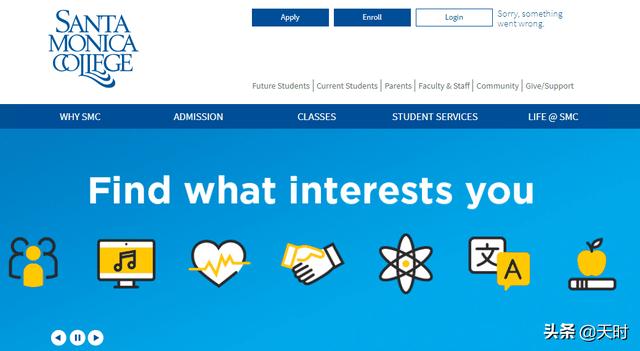
圣莫尼卡学院(Santa Monica College, 简称 SMC)成立于1929年,是一座位于美丽海岸边的公立社区学院,是由西部学校和学院协会(WASC)认证的加利福尼亚州113社区学院系统的领导者。提供相当于大学第一及第二年的通识教学。课程通常和UC大学完全吻合,圣莫尼卡学院有部分成绩优异的学生转学到UC系统大学,其中更有转入UCLA,加州大学伯克利以及哥伦比亚大学的学生,因此吸引了大量的国际学生入学圣莫尼卡学院。
申请地址
学校官网:http://www.smc.edu申请地址:http://www.smc.edu/EnrollmentDevelopment/Admissions/Pages/Web-Application-Undocumented.aspx申请直连:https://www.openccc.net/uPortal/p/AccountCreation.ctf1/max/render.uP
详细步骤
接下来是介绍申请过程!一般社区大学都是先注册OpenCCC账号,然后再申请学校账号!大部分的流程都差不多!要学会举一反三!!
申请OpenCCC
1)点击【 Begin Creating My Account 】开始填写相关信息了!
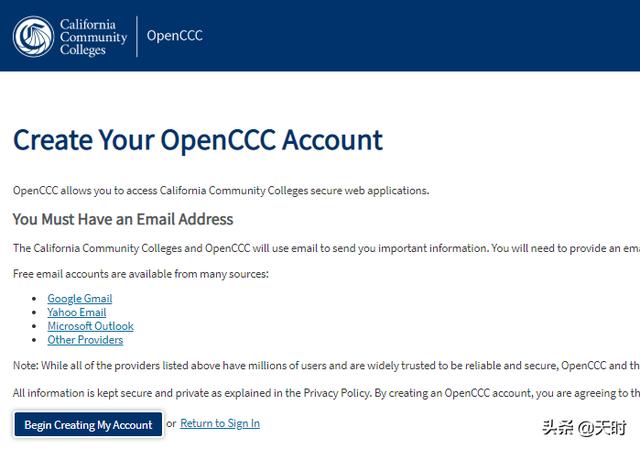
2)填入虚拟的姓名(注意老外的姓名格式 名.中间名.姓)。其他都可以选No。
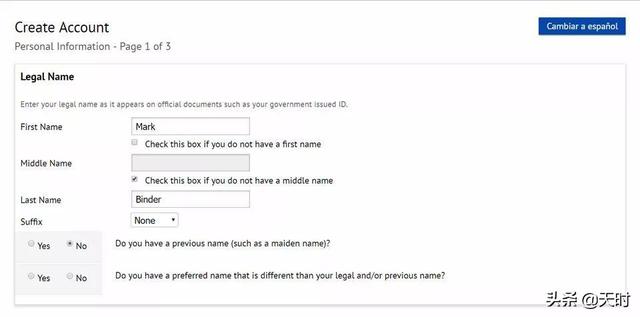
3)填入对应的生日。(这里可以自己编,一般1999年前后)填完后记得一定要记下来,后面有用!!!
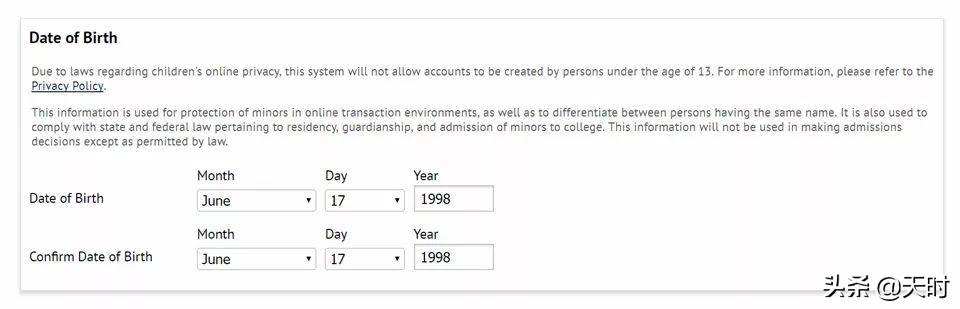
4)填写SSN(Social Security Number)号码!
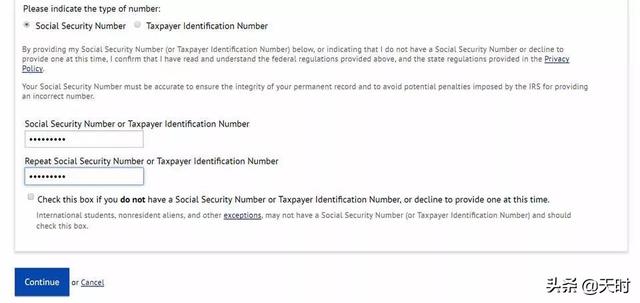
5)填入自己的邮箱。推荐使用Gmail 或者 Hotmail邮箱!
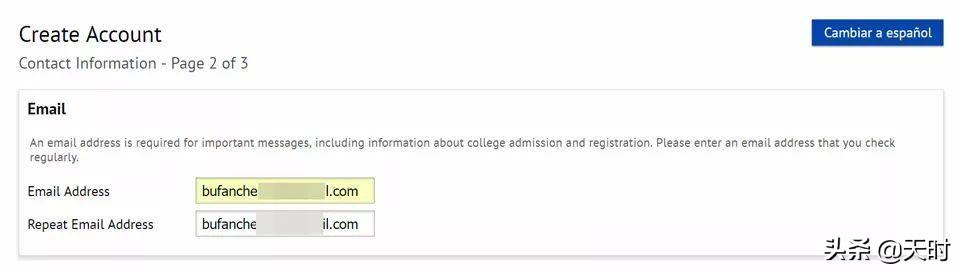
6)填入虚拟的手机号。(这里填一个就行,第二个空着不用管,但是下面的勾勾不能选上)
想填真实的美国号码?自己找一下
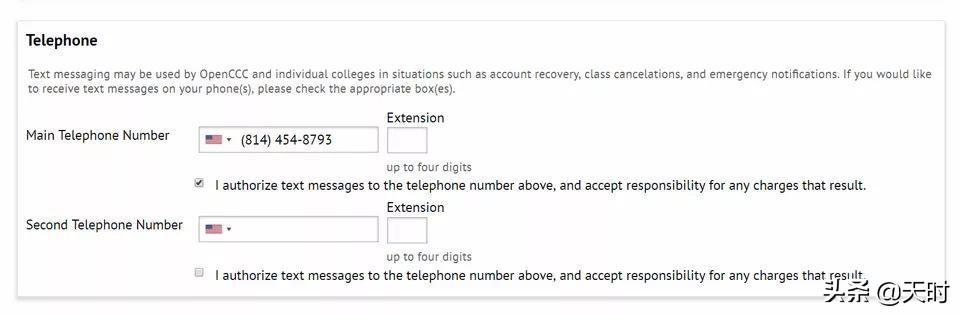
7)填写地址信息~
因为是虚拟地址,有可能会报错。报错后,勾上最下面的选项。
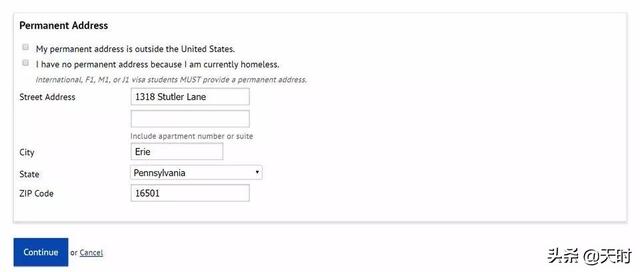
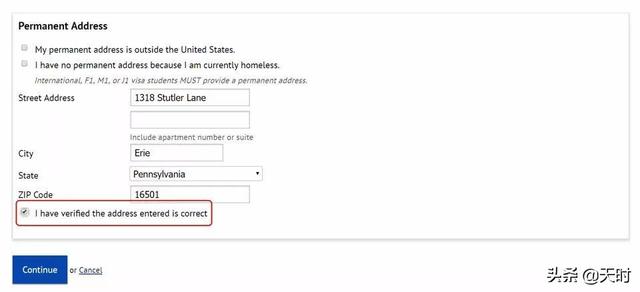
8)填写用户名和密码~
注意,密码仅限数字和字母,不能用符号,否则报错。

9)设置安全码(4个数字)以及设置你想要的安全问题和答案~

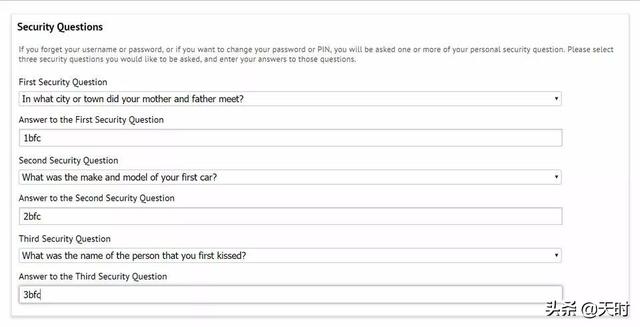
10)Google的人机身份验证。(需要自带科学工具才能过)验证通过后,申请网站的账号就已申请到。
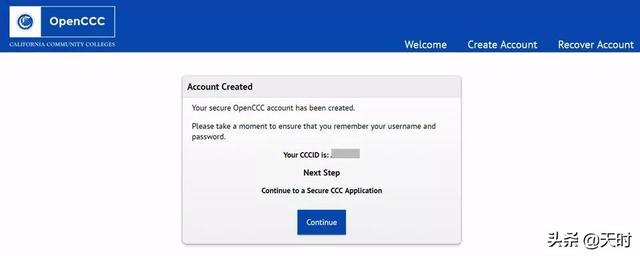
申请学校账号
1)开始申请教育版账号。(框中的学校不要选错,仔细核对!!)点击【Start Application】
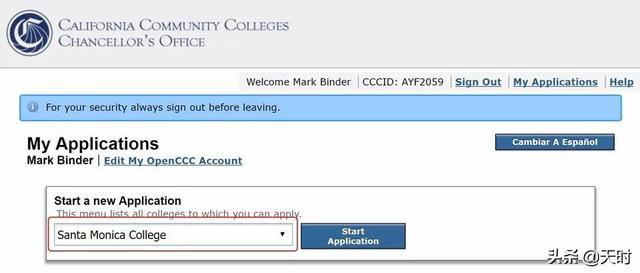
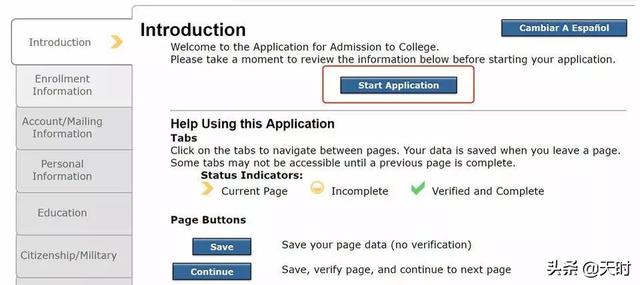
2)选择学期和专业。
注意,以下都是选择题,看得懂就自己选,偷懒就跟我选一样滴。
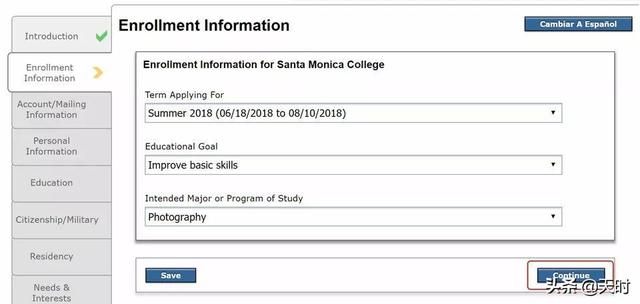
3)确认个人信息!
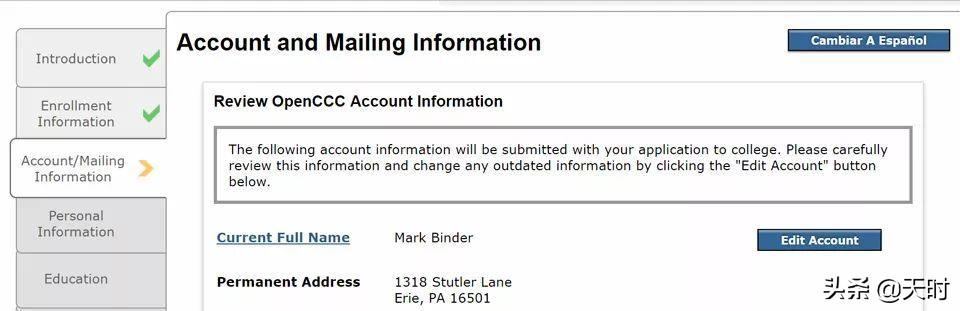
4)勾选下面这个就行,不用再填一遍。

5)再次确认个人信息,选择性别、性取向。
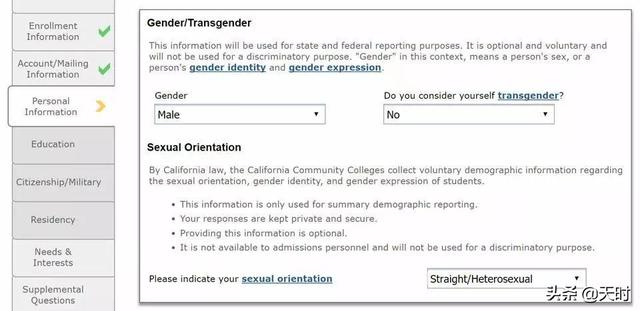
6)还要选择以下这三个选项。
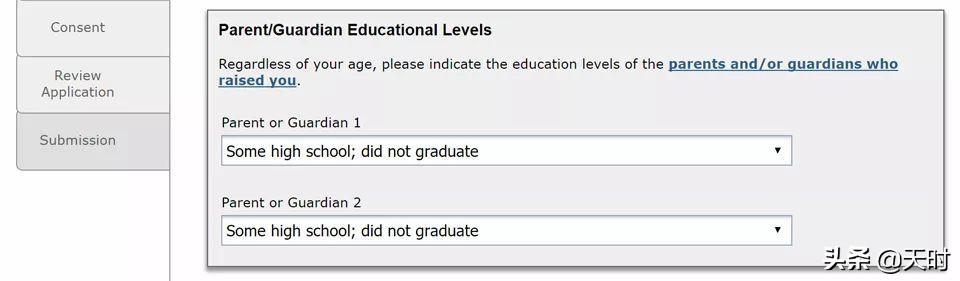
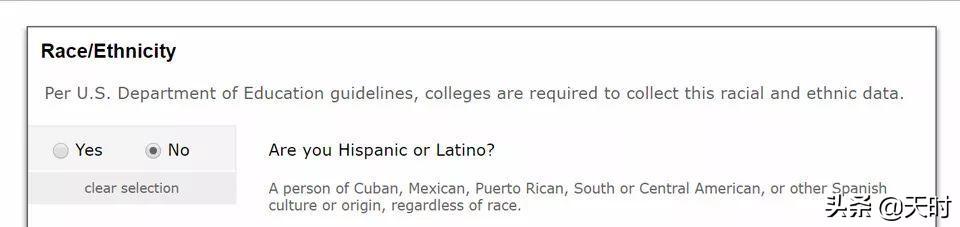
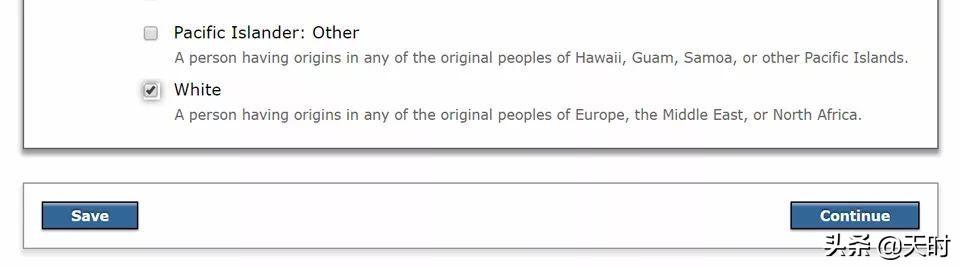
7)选择自己受教育水平。
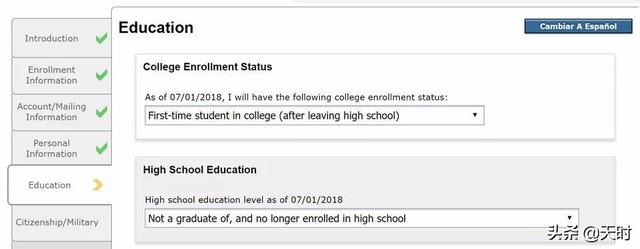
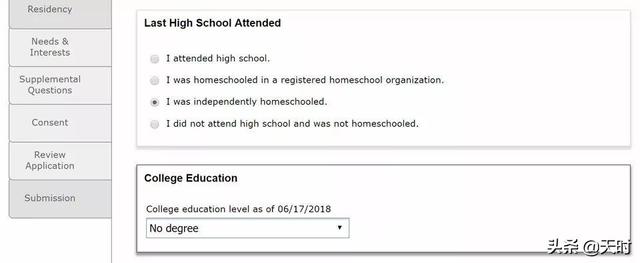
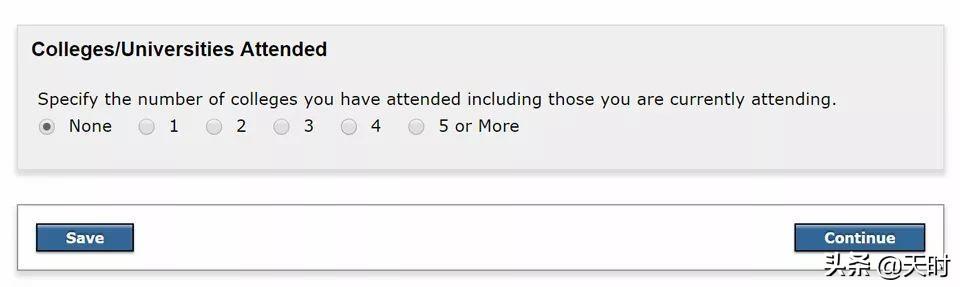
8)确认公民信息以及居住信息。
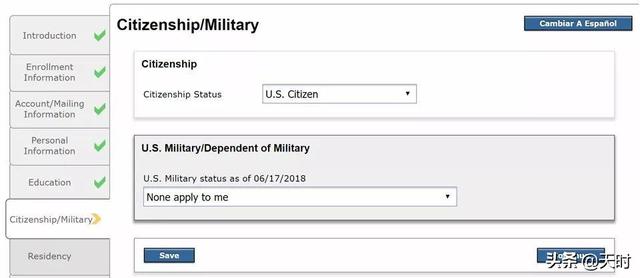
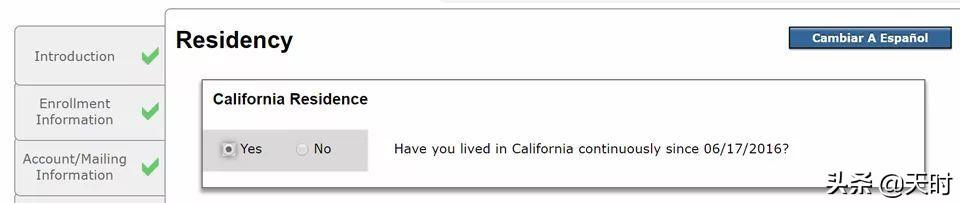
9)这里有几项,全选No~
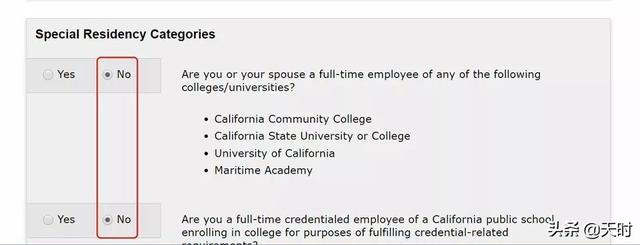
10)选择兴趣爱好信息!
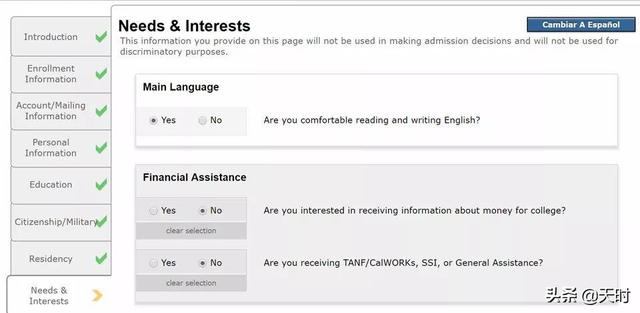
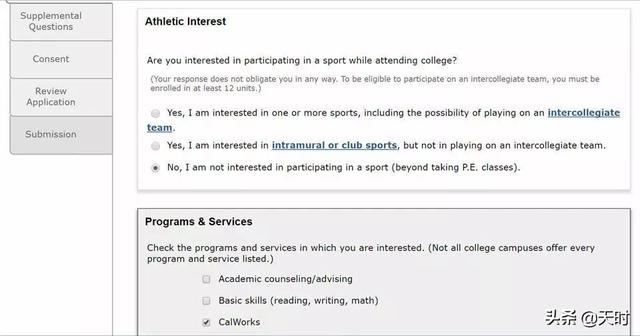
11)确认一些其他的内容
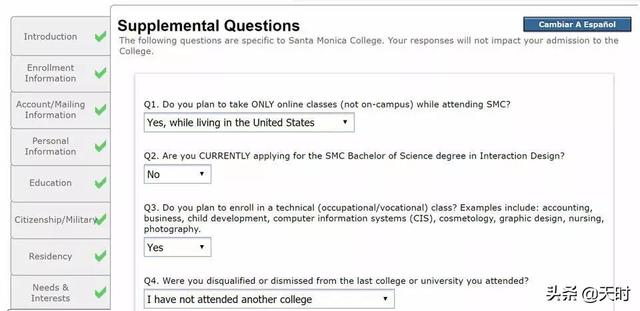
12)能选不想回答的问题,就都不想回答。
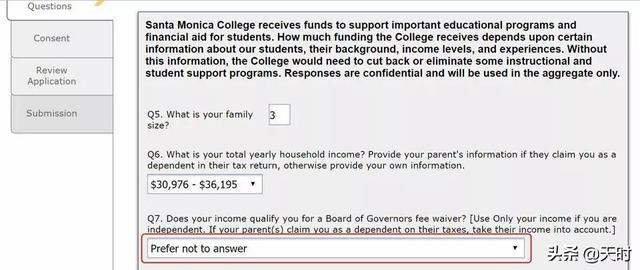
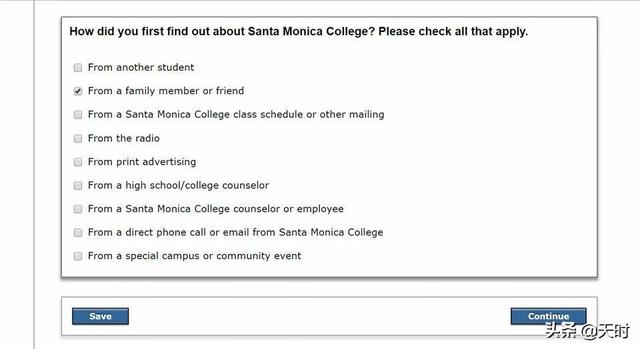
13)同意接受服务条款
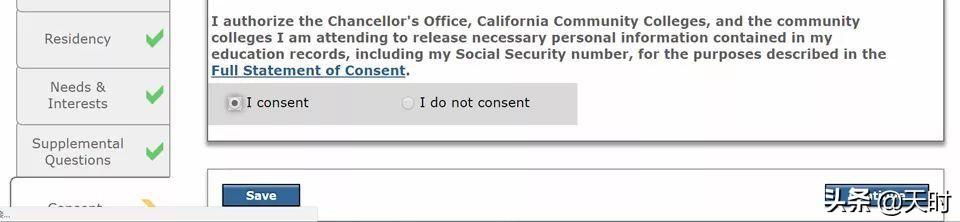
14)再次确认前面填写的内容,页面最下方点击提交申请按钮!
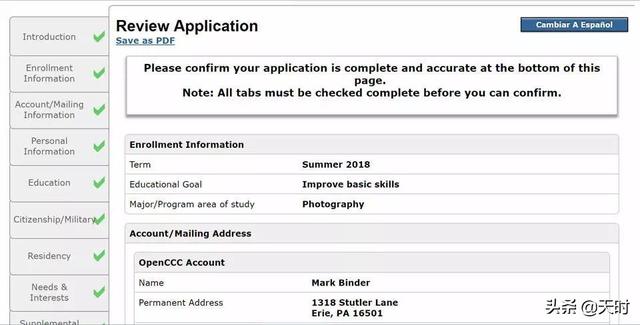

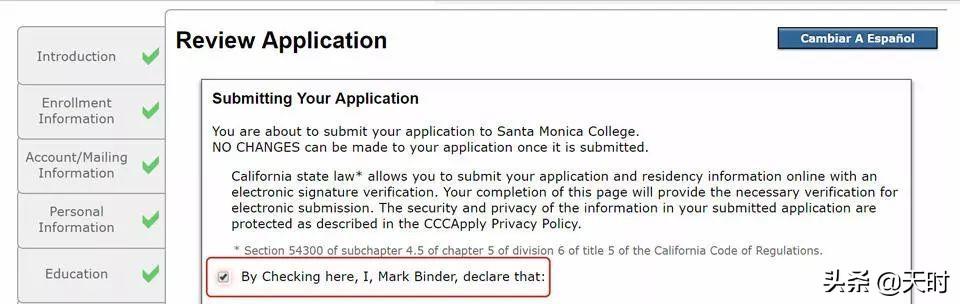
15)显示这个内容,那么你的申请即已经提交!
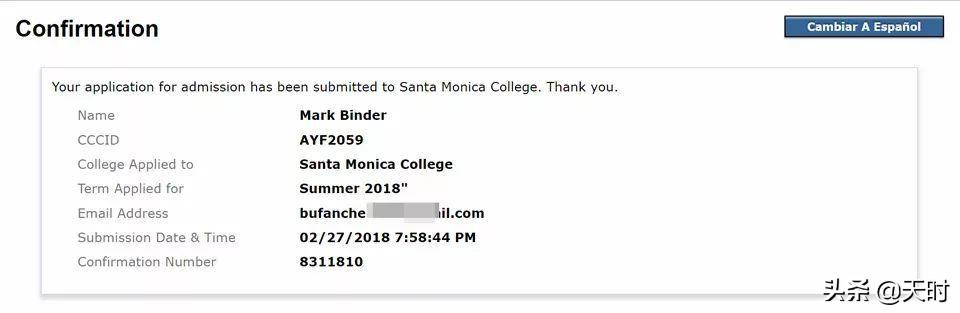
账号激活
一般提交申请后需要等待几分钟到几天的时间,能获得审核通过的邮件!
邮件内容中的会给你一个SMC ID !有这个ID说明是成功了!
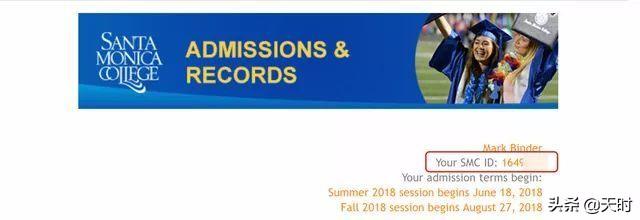
1)登陆账号管理系统:https://smccis.smc.edu/smcweb/f?p=420190325:102:
之前保存的信息有用了。默认密码是你最开始填写的生日信息,按月日年排布。比如我申请时用的06.17.1998,转换后就是061798。
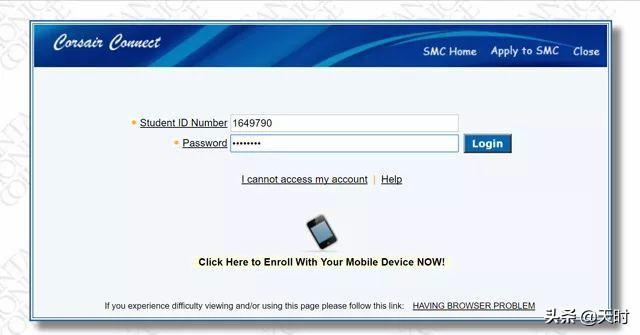
2)首次登陆,提示需要升级账号,点击按钮开始操作!
再次登录 – 同意条款 – 安全问题 – 修改密码
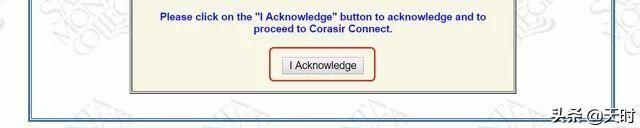
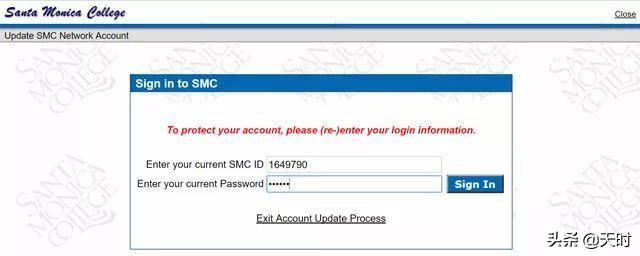
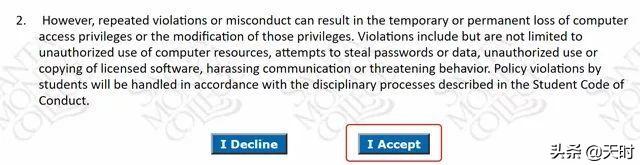
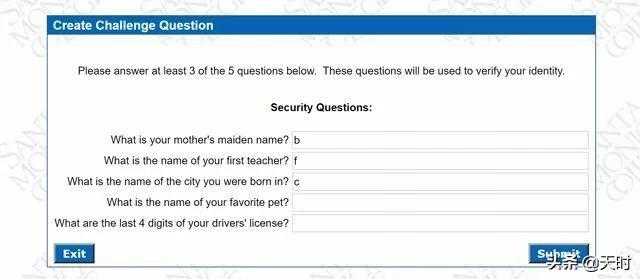
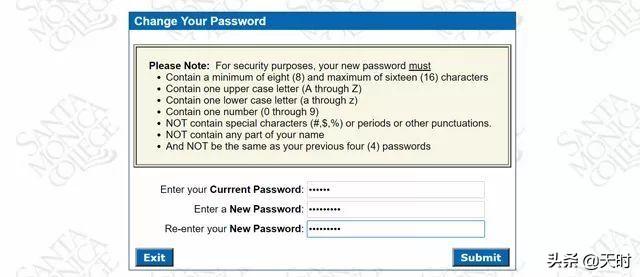
3)一顿骚操作后,再次登陆账号管理系统,有可能还会提示地址的问题,不理他。然后一路确认到底!就进入管理平台了!
其他模块我们不关注,看左侧SMS@MAIL大图片就是邮箱登录入口!就是我们需要的!
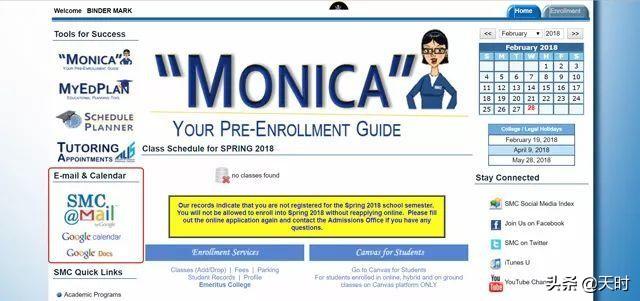
直接看页面最下方有我们需要的信息:邮箱账户名和邮箱地址!
这里可能需要等一会时间才能正常用邮箱地址,登入谷歌邮箱,转换成小写使用~~
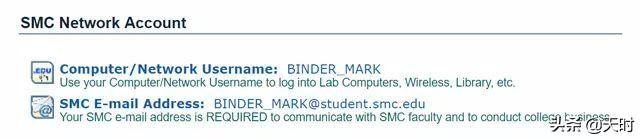
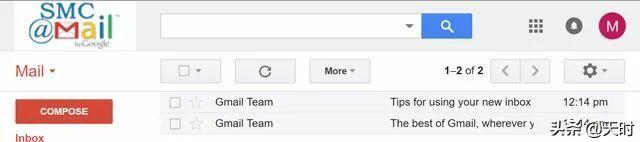
开通谷歌网盘
由于这家大学使用的是Google的邮局,我们直接访问谷歌网盘就可以使用了!
直接访问:https://drive.google.com/drive/
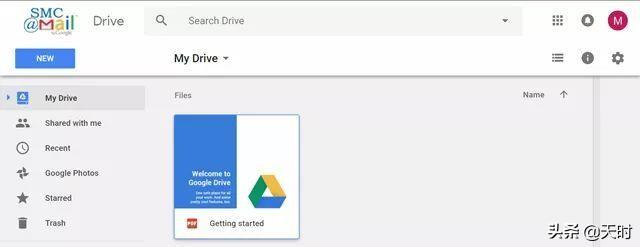
网盘的容量是无限!
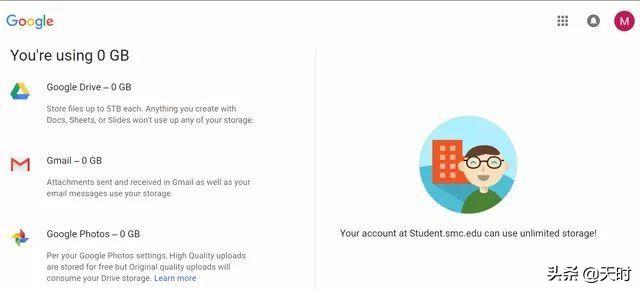
开通Office 365
直接访问:https://signup.microsoft.com/signup?sku=Education 使用邮箱注册即可!
可以开通微软Office365教育版,能用在线版Office(没有桌面版的那种),以及微软的OneDrive网盘(1T)
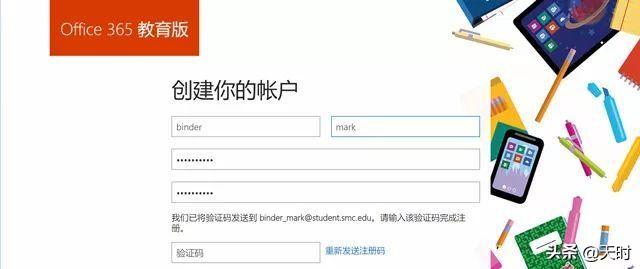






















 1096
1096











 被折叠的 条评论
为什么被折叠?
被折叠的 条评论
为什么被折叠?








